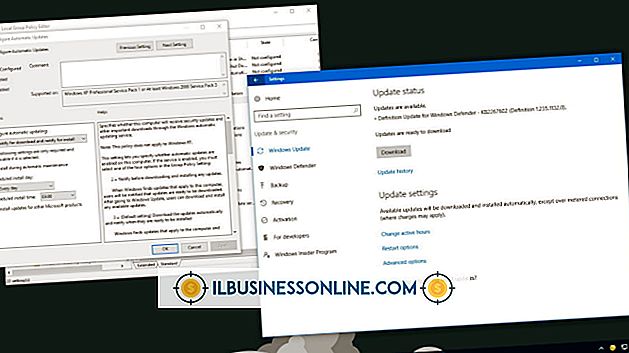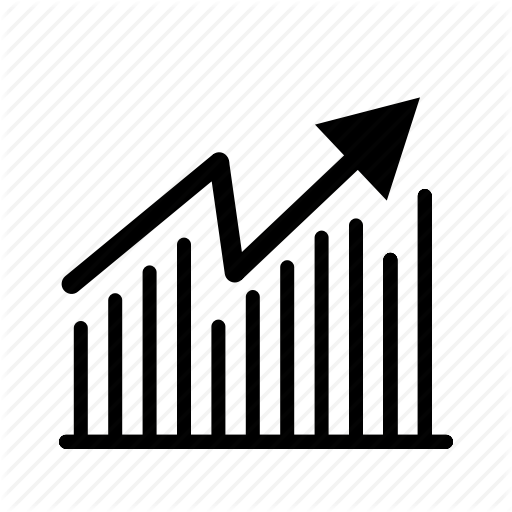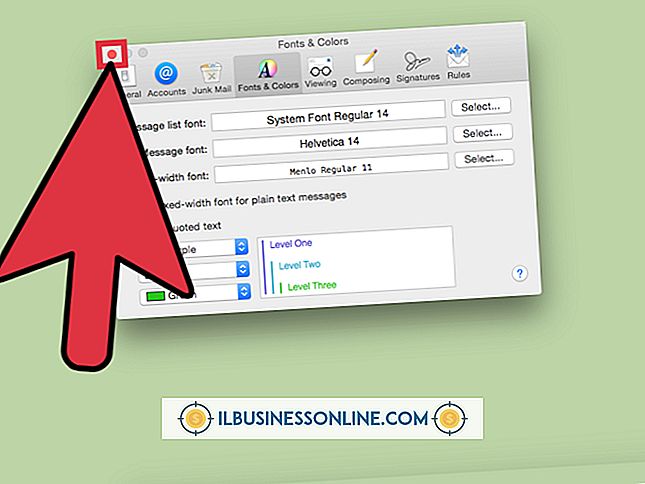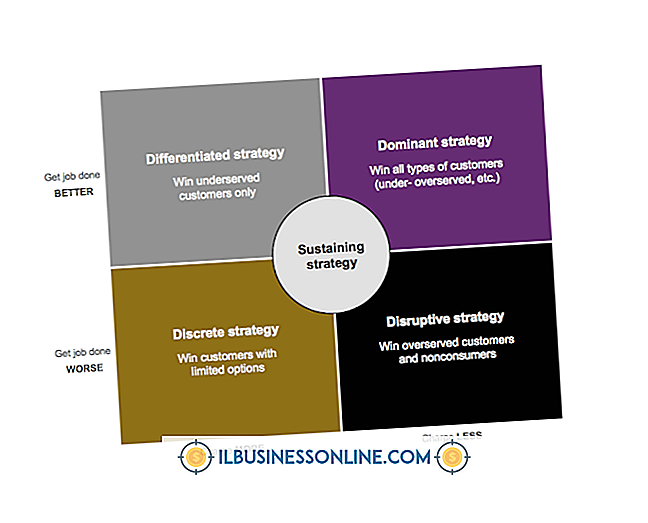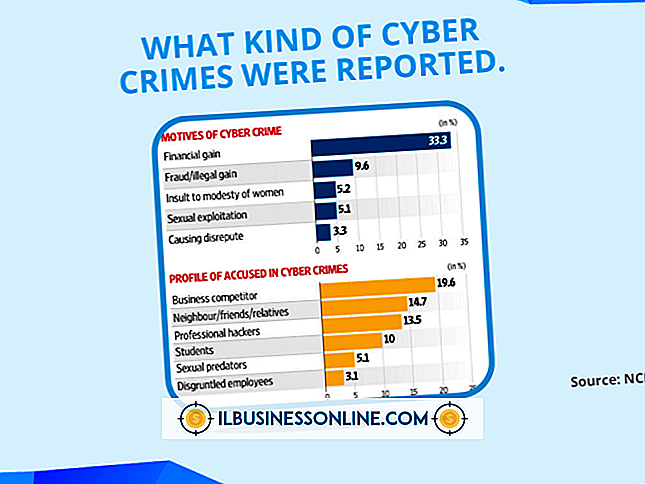Acer OneからMcAfeeをアンインストールする方法

McAfeeのセキュリティプログラムに関心がなくなった場合、または別のセキュリティツールのサービスを希望しない場合は、Acer OneラップトップからMcAfeeをアンインストールする必要があります。 事業主にとって、他のプログラムに干渉したりエラーが発生したりすることなくマカフィープログラムを迅速かつ安全にアンインストールすると、従業員がトラブルシューティングのためにコンピュータを正常に動作させるのを待つよりも生産性を維持できます。 McAfeeは、セットアップフォルダやレジストリファイルを含むMcAfeeプログラムのすべての痕跡を迅速かつ安全に削除するための簡単なツールを提供しています。
1。
Webブラウザを起動し、McAfeeのホームページ(「参考文献」を参照)に移動して、McAfeeアカウントにサインインします。 [デバイス保護]タブをクリックして、McAfeeアプリケーションがインストールされているAcerコンピュータを選択します。 現在のMcAfeeサブスクリプションのMcAfeeライセンスを無効にするには、[無効にする]リンクをクリックします。
2。
Windowsの[スタート]ボタンをクリックし、[コントロールパネル]を選択して、[プログラム]セクションの下の[プログラムのアンインストール]リンクを選択します。
3。
現在インストールされているプログラムの一覧から[McAfee SecurityCenter]を選択し、[アンインストール]ボタンをクリックします。 プロンプトが表示されたら、管理者パスワードを入力してください。 アンインストールするMcAfeeアプリケーションを選択して、[削除]をクリックします。 ウィザードの指示に従ってコンピュータを再起動します。
4。
McAfee Consume Product Removalツールをダウンロードしてデスクトップに保存します(「参考文献」を参照)。
5。
ダウンロードしたファイルをダブルクリックし、[ユーザーアカウント制御]ダイアログボックスが表示されたら[はい]をクリックします。 削除画面が表示されます。
6。
「次へ」をクリックしてください。 [使用許諾契約書]ダイアログボックスで[次へ]ボタンをクリックして、入力内容を確認するための文字を入力します。 [次へ]をクリックし、セットアップから要求された場合はWindows管理者パスワードを入力してください。 [次へ]をクリックして、マカフィーの自動クリーンアッププロセスを開始します。
7。
クリーンアッププロセスが完了したら、[ログの表示]をクリックしてクリーンアップ情報を表示します。 「ファイル」をクリックし、「名前を付けて保存」を選択してログを保存します。 ファイルに "MCPR_date.txt"という名前を付けます。日付セクションにクリーンアップ日付を入力します。最終的な名前は次のようになります。MCPR_Sep05_12.txt
先端
- McAfee消費製品削除ツールは、新しいMcAfee製品が利用可能になると定期的に更新されるため、常に最新バージョンをダウンロードしてMcAfeeアプリケーションをアンインストールしてください。